wps文檔中修改柱形圖橫坐標標題的方法
時間:2023-10-13 10:45:57作者:極光下載站人氣:566
在wps中進行文檔內容的編輯是非常方便的,大家在使用的過程中常常會進行一些圖表的添加和設置,而在WPS文檔中添加圖表的話,還需要進入到表格工具頁面中進行數據的編輯,比如我們在文檔中插入柱形圖之后,想要將柱形圖的橫坐標的名稱進行更改一下,那么就需要到表格工具的編輯頁面上,將體現在橫坐標的位置的數據進行修改一下就好了,修改的方法操作方法十分的簡單,下方是關于如何使用WPS文檔柱形圖橫坐標名稱修改的具體操作方法,如果你需要的情況下可以看看方法教程,希望對大家有所幫助。
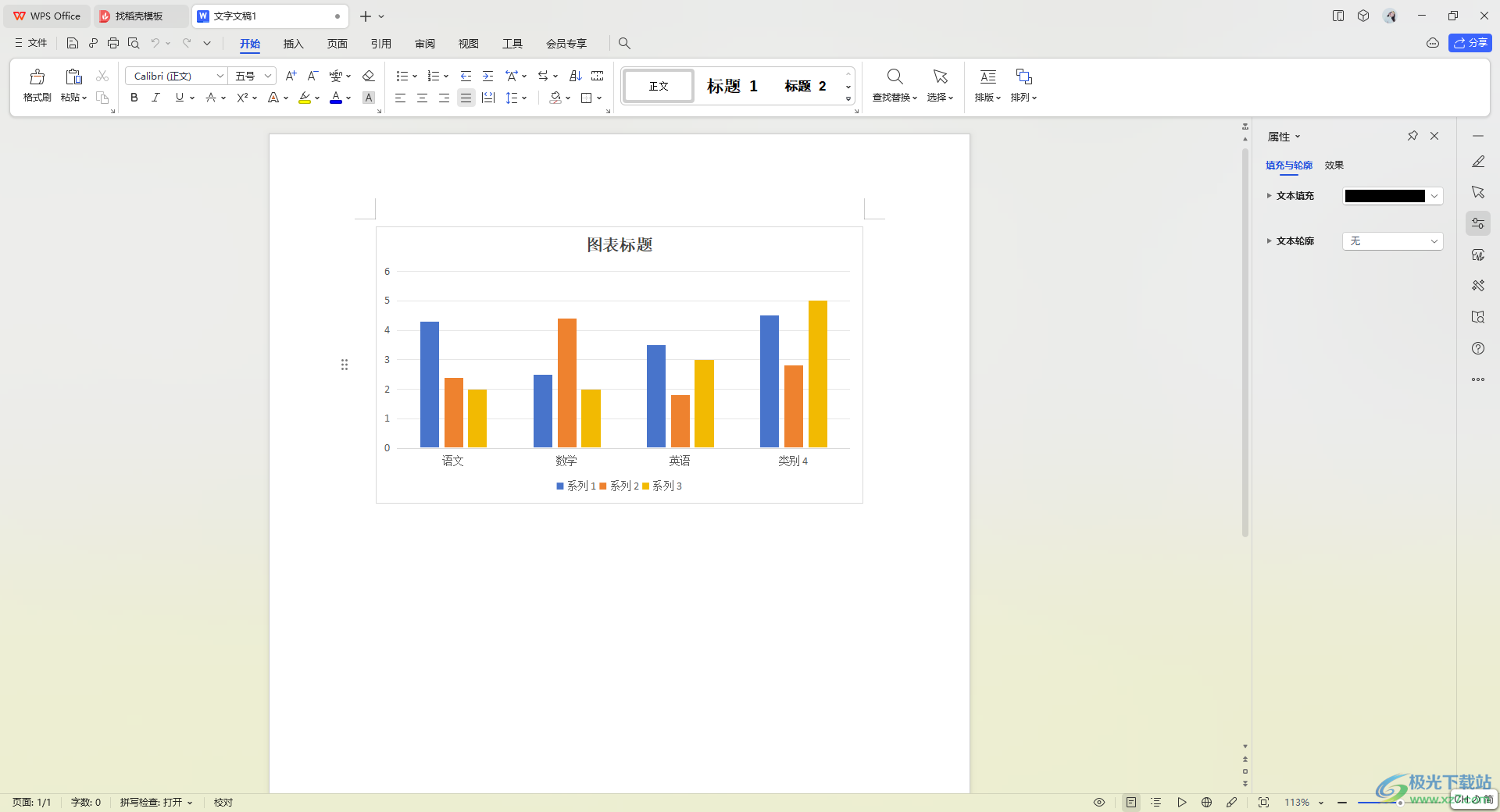
方法步驟
1.將電腦上WPS打開新建一個Word文字文檔,然后在打開的菜單選項中,選擇其中的【插入】選項,然后單擊【圖表】選項進入。
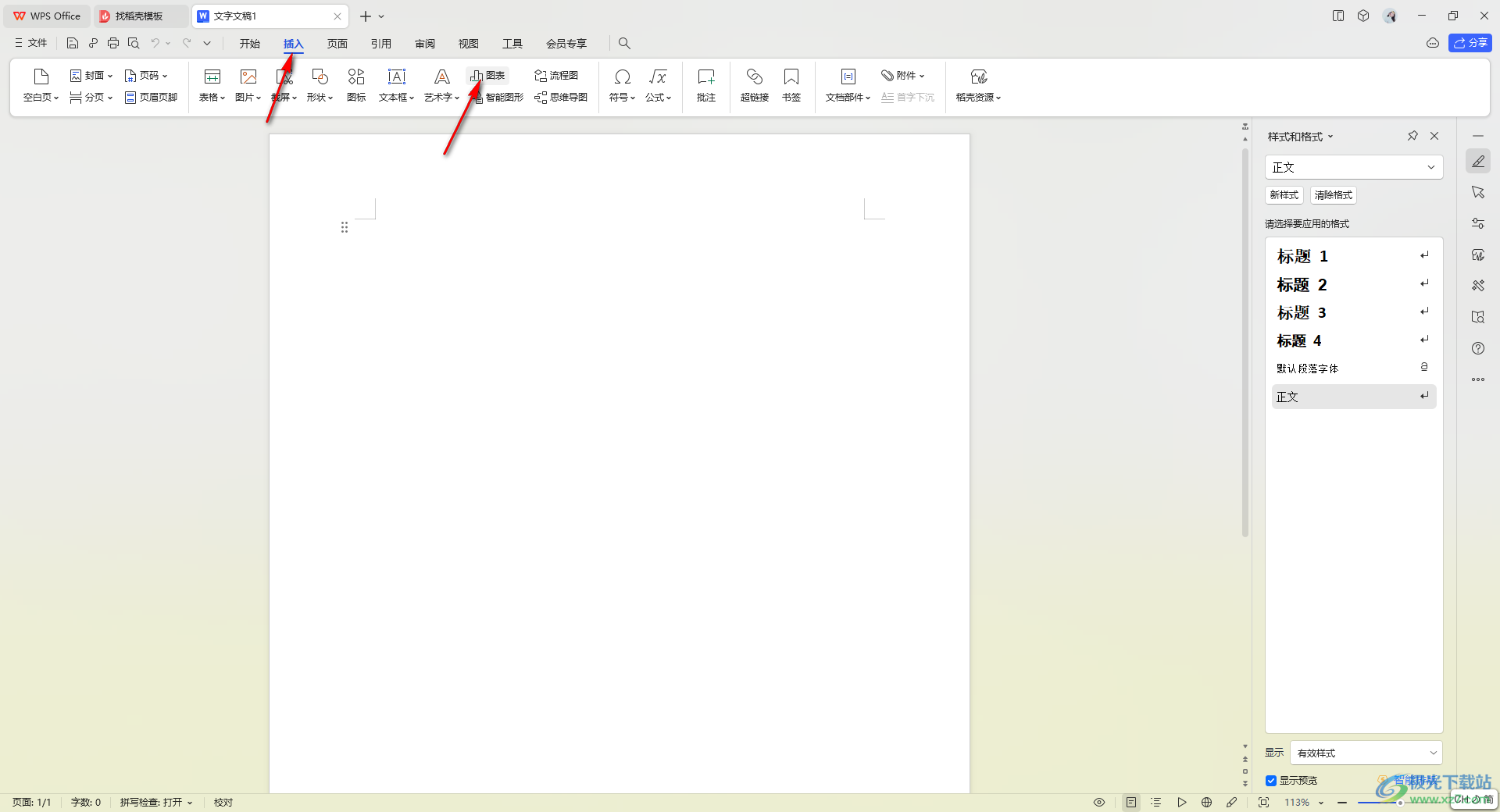
2.隨后,進入到操作頁面中,在頁面的左側位置選擇【柱形圖】選項,然后在右側的位置點擊圖標樣式進行插入。
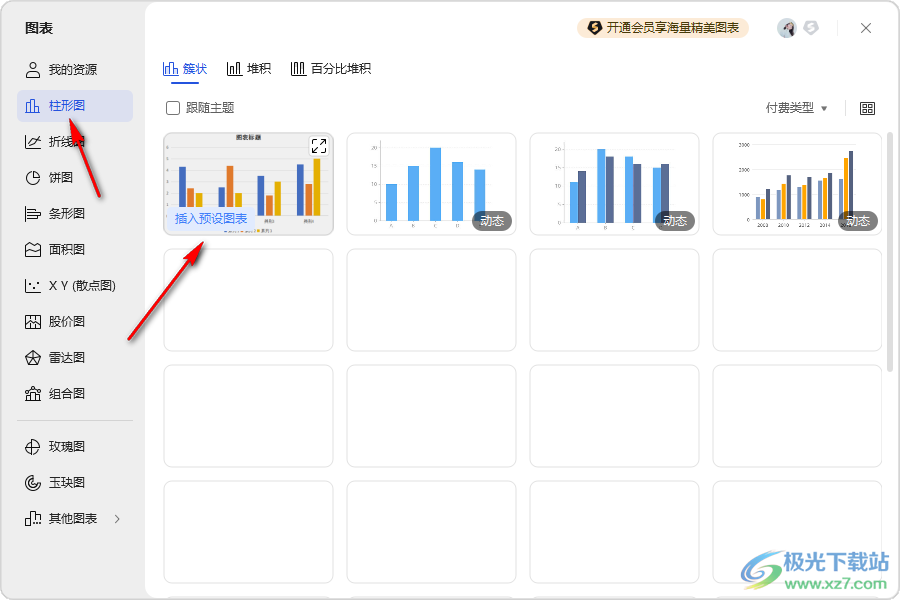
3.這時,將插入的圖表的橫坐標進行點擊一下,然后進行右鍵點擊,在打開的菜單選項中選擇【編輯數據】選項。
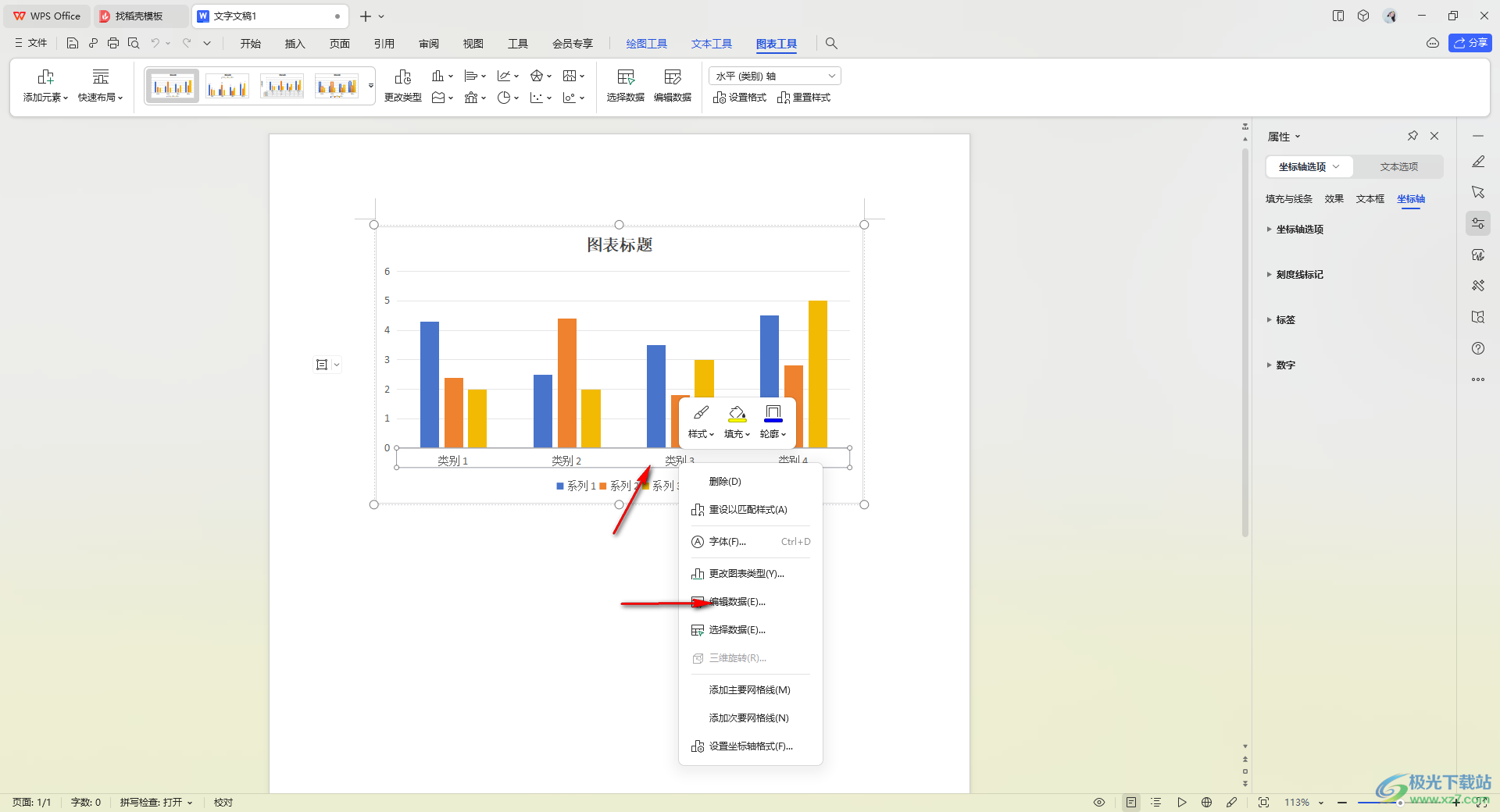
4.隨后,我們就可以直接會進入到編輯數據的頁面中,然后直接將列的標題名稱進行修改一下即可。
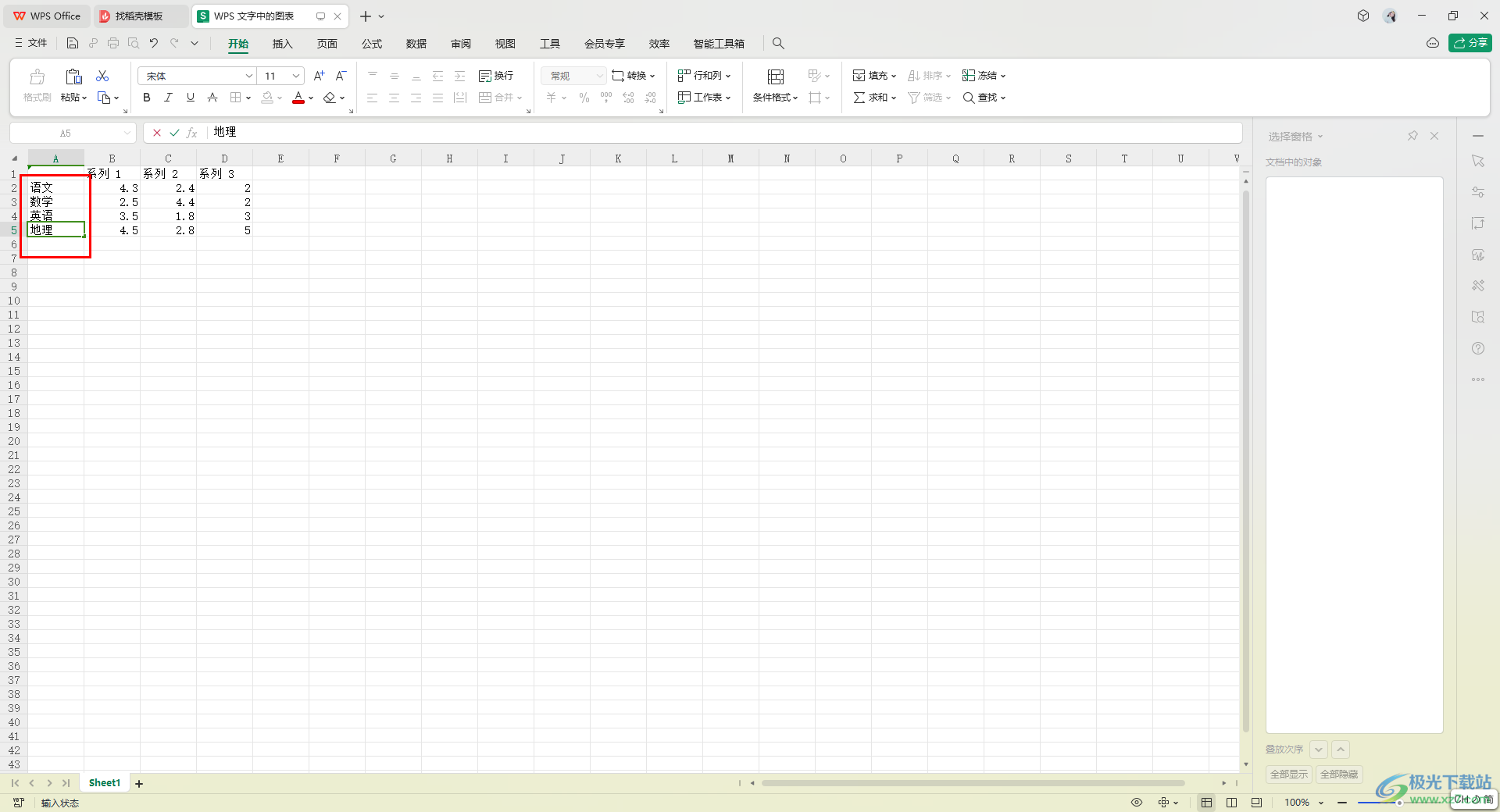
5.這時我們返回到文字文檔的操作頁面中,就可以直接查看到當前的圖表的橫坐標標題已經更改好了。

以上就是關于如何使用WPS修改柱形圖橫坐標標題的具體操作方法,大家在進行文檔圖表設置的時候,想要將橫坐標名稱進行修改成自己需要進行編輯的名稱,那么就可以按照以上的方法教程進行操作一下即可,感興趣的話可以試試。

大小:240.07 MB版本:v12.1.0.18608環境:WinAll
- 進入下載
相關推薦
相關下載
熱門閱覽
- 1百度網盤分享密碼暴力破解方法,怎么破解百度網盤加密鏈接
- 2keyshot6破解安裝步驟-keyshot6破解安裝教程
- 3apktool手機版使用教程-apktool使用方法
- 4mac版steam怎么設置中文 steam mac版設置中文教程
- 5抖音推薦怎么設置頁面?抖音推薦界面重新設置教程
- 6電腦怎么開啟VT 如何開啟VT的詳細教程!
- 7掌上英雄聯盟怎么注銷賬號?掌上英雄聯盟怎么退出登錄
- 8rar文件怎么打開?如何打開rar格式文件
- 9掌上wegame怎么查別人戰績?掌上wegame怎么看別人英雄聯盟戰績
- 10qq郵箱格式怎么寫?qq郵箱格式是什么樣的以及注冊英文郵箱的方法
- 11怎么安裝會聲會影x7?會聲會影x7安裝教程
- 12Word文檔中輕松實現兩行對齊?word文檔兩行文字怎么對齊?
網友評論